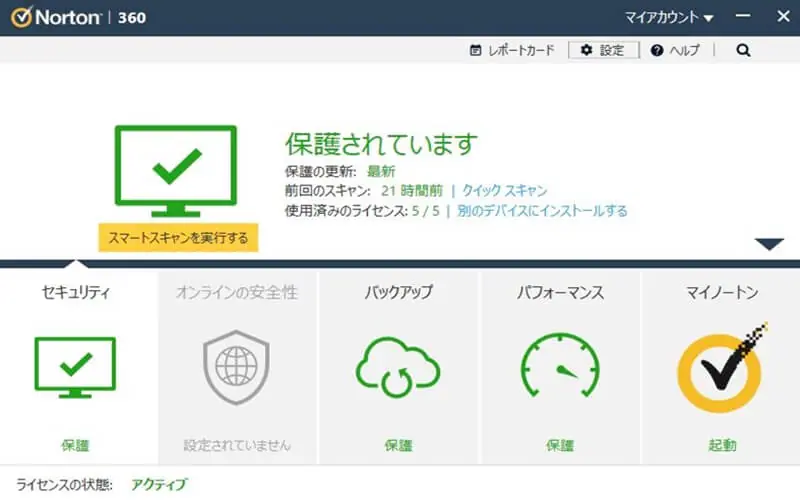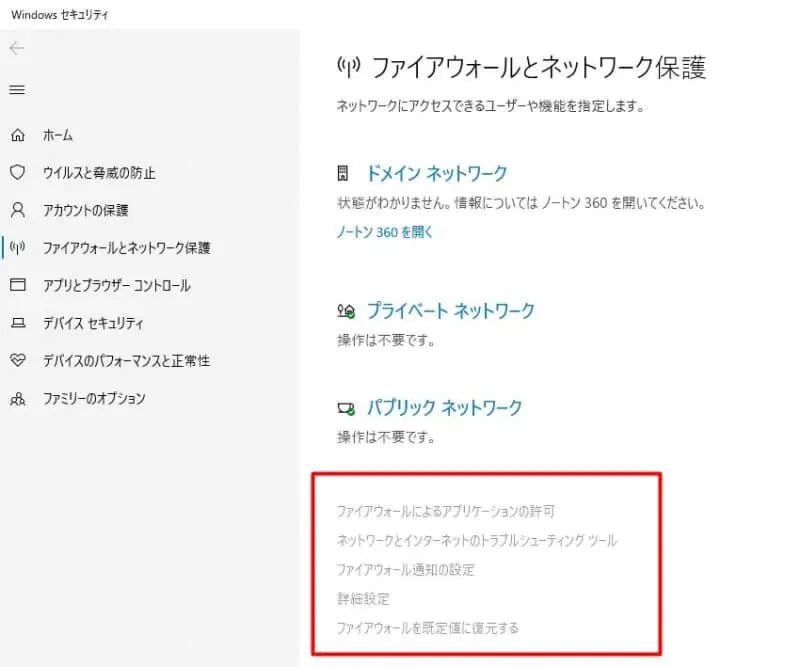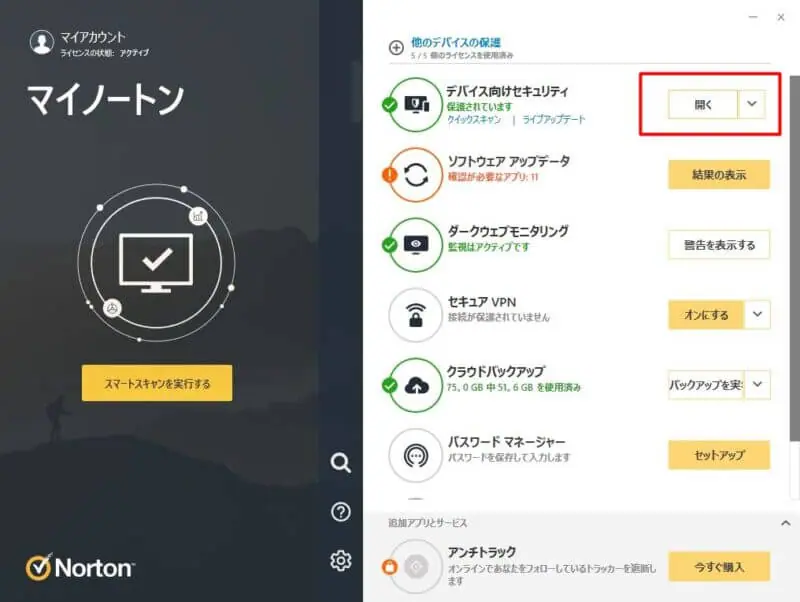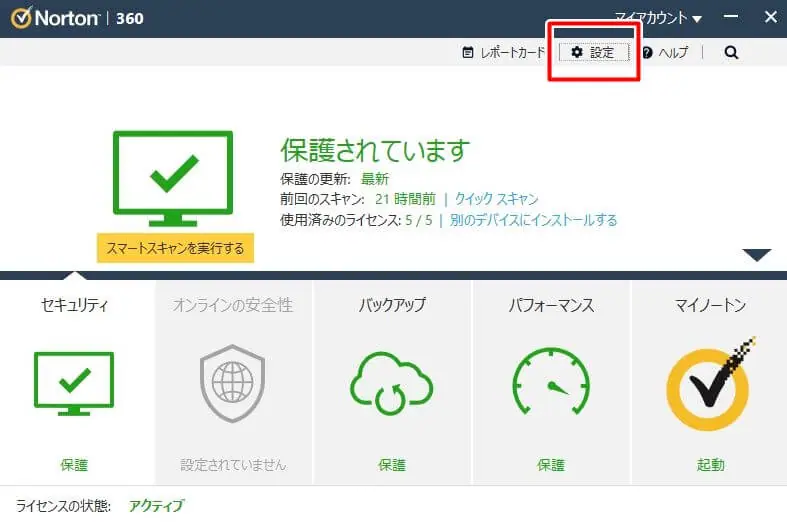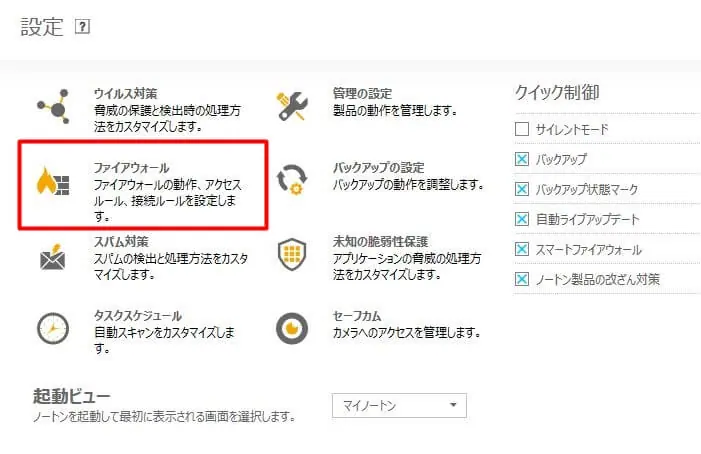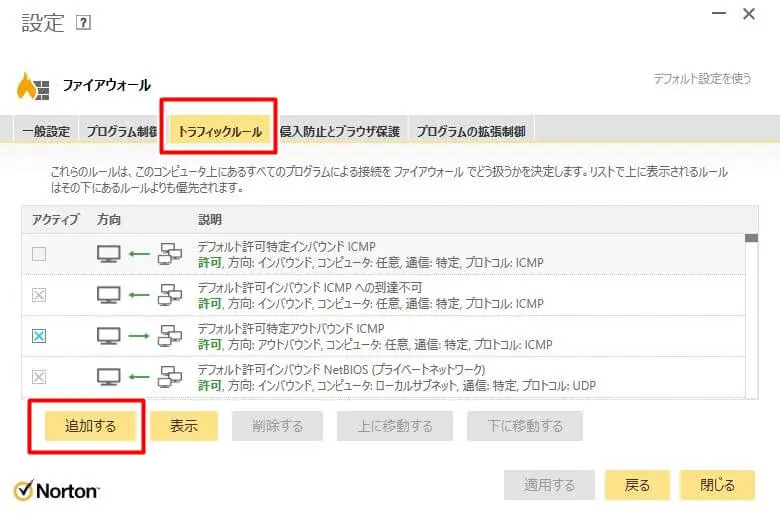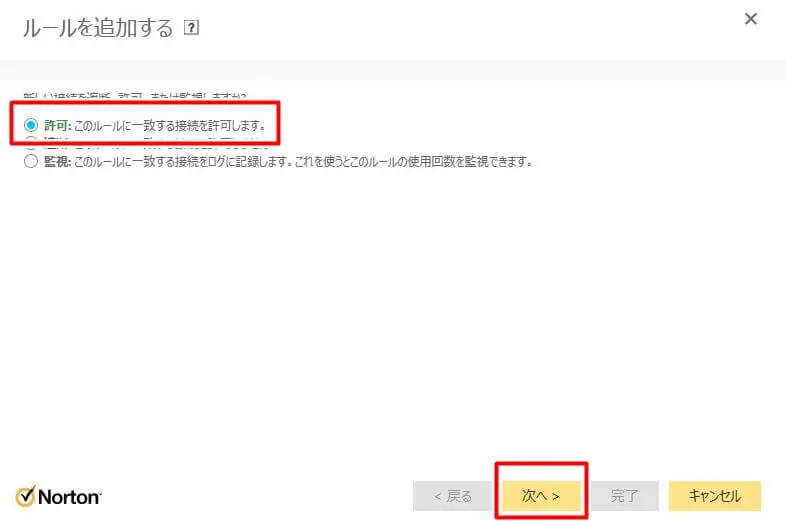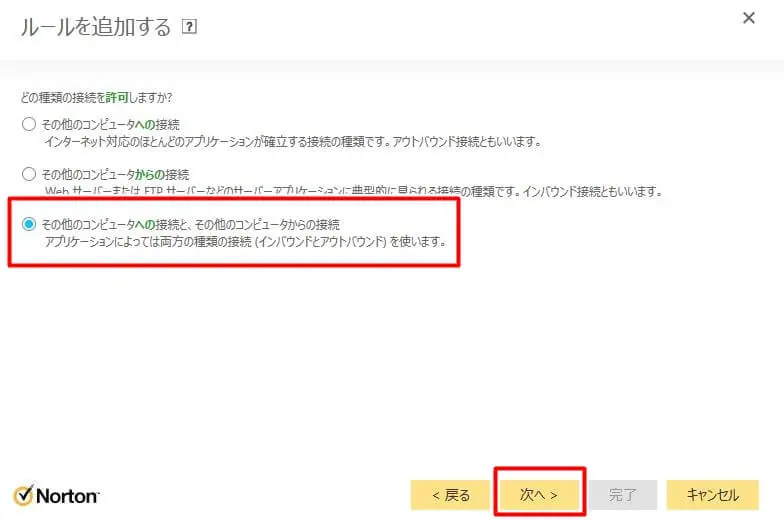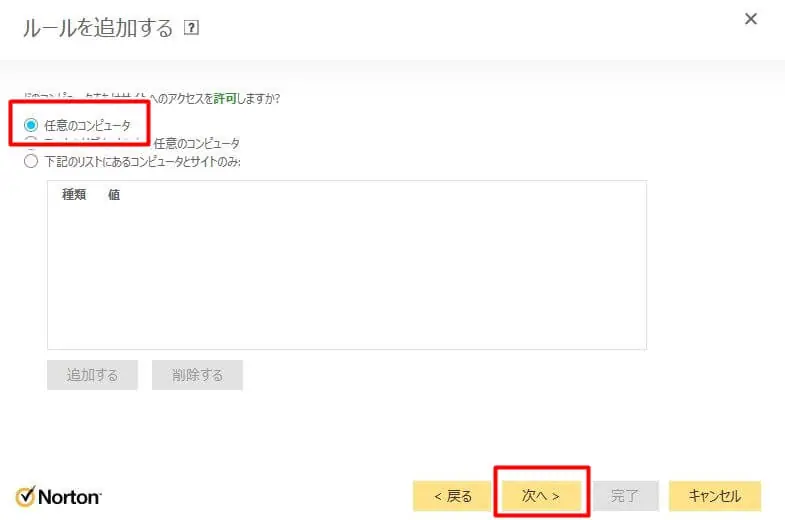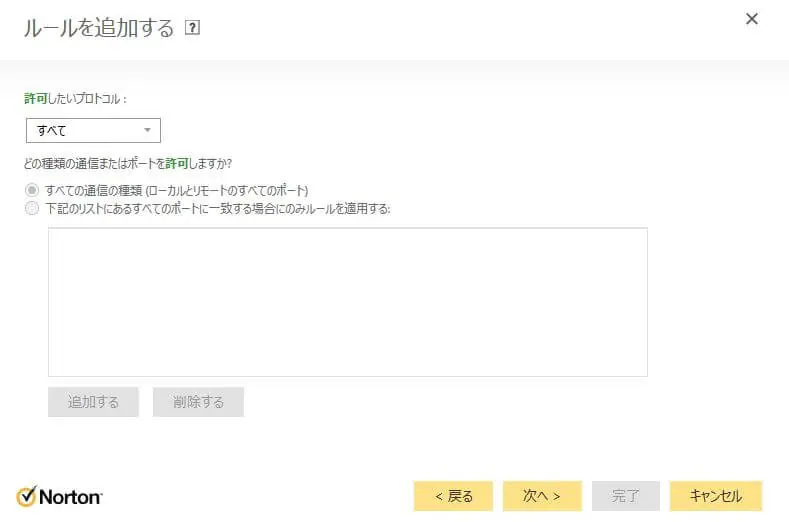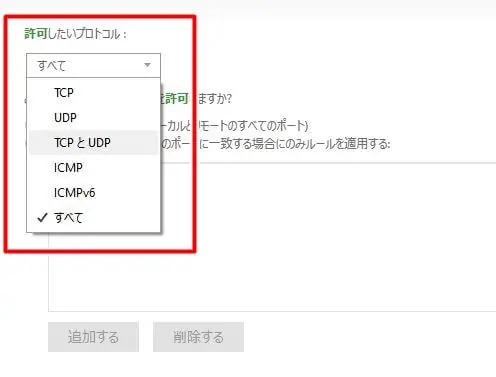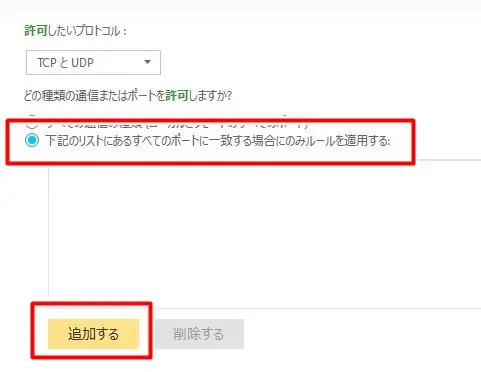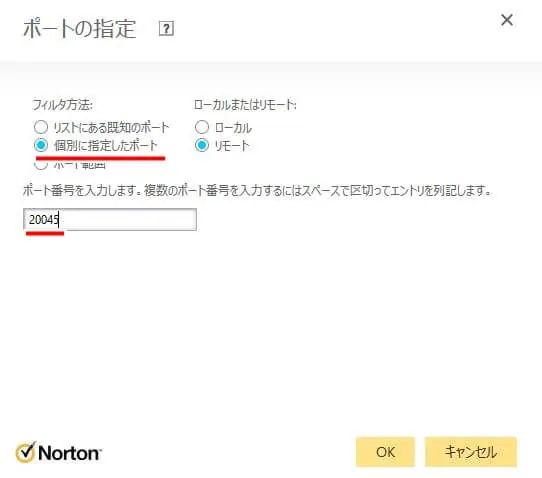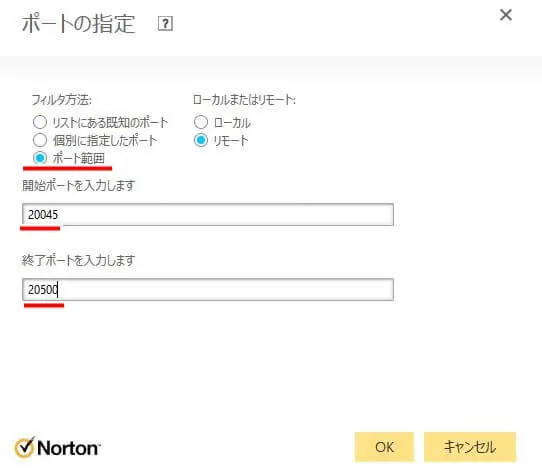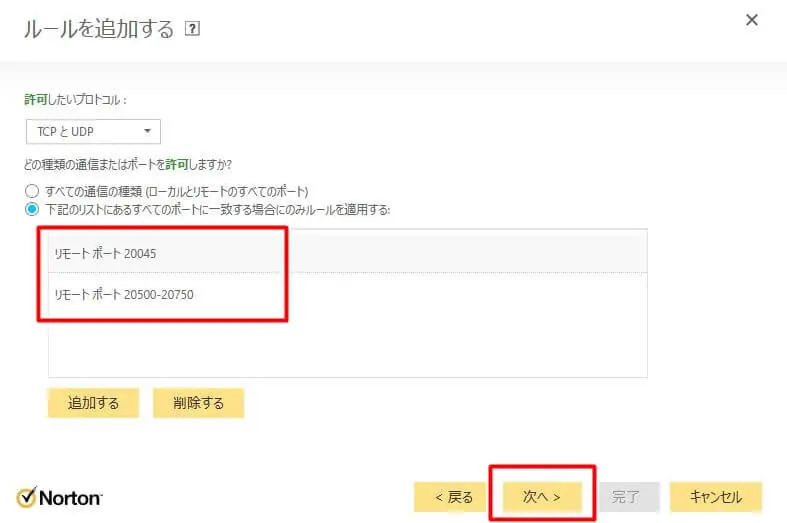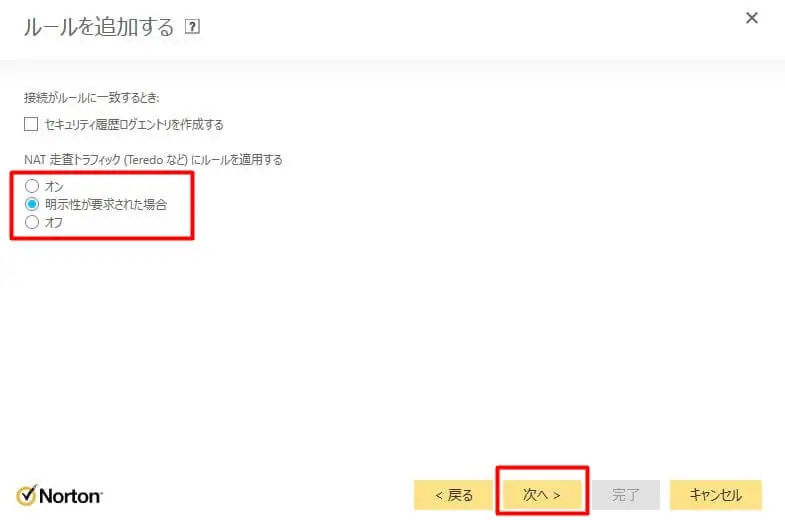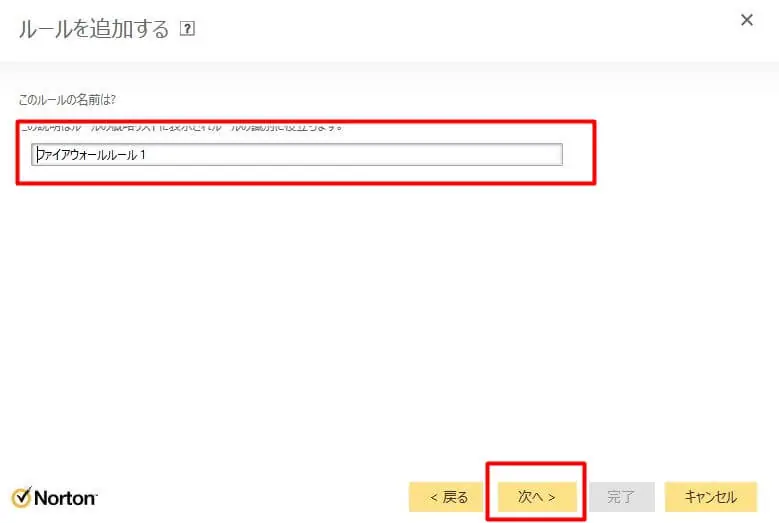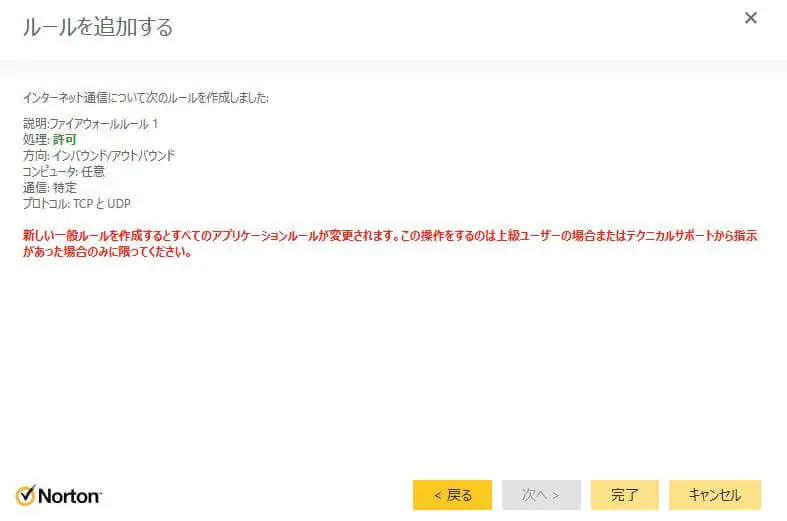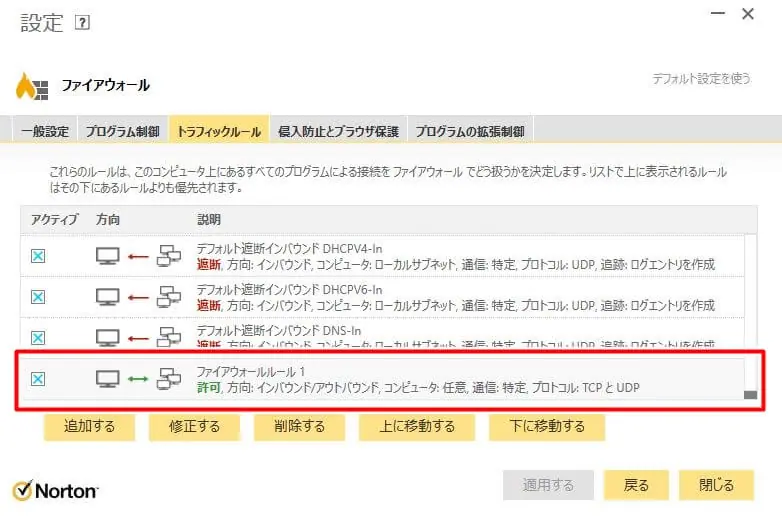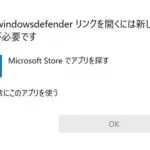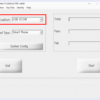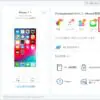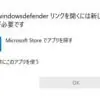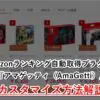PCゲームを遊んだり、特定のPCソフトを利用している方の中には、ネットワークの "ポート開放" を行いたいと考える方も多いと思います。
Windowsでは通常の場合、Windowsセキュリティ ⇒ ファイアウォールとネットワーク保護より、ポート開放の設定を行うことが出来ます。
しかしノートン(Norton)等のセキュリティソフトを利用している場合、ポートの管理をセキュリティソフト側で統括している場合が多く、Win側でポート開放が出来ないこともあります。
▼ポート開放の設定画面を開くことが出来ない。
このような時は、セキュリティソフト側でポート開放の設定を行う必要があります。
そこで今回は、ノートン360においてポート開放を行う方法をわかりやすく紹介していきます!
注意
本記事で紹介している方法は、記事執筆時点のものです。今後アップデートにより、インターフェースや設定手順が変更になる可能性があるのでご了承ください。
ノートン360でポート開放を行う方法
ファイアウォールの設定を開く
ノートン360でポート開放を行うには、ファイアウォールの設定画面を開きます。
まずノートン360のトップメニューより、『デバイス向けセキュリティ』の "開く" をクリックします。
すると以下のような画面が表示されるので、"設定" をクリック。
セキュリティ設定画面が表示されるので、ここから "ファイアウォール" をクリックすることで、ファイアウォールの設定画面を開くことが出来ます。
トラフィックルールの追加
ファイアウォールの設定画面より、トラフィックルールの追加を選択しましょう。
▼トラフィックルールのタブを選択し、"追加する" をクリック。
ルールの追加ウィンドウが出現します。
▼ポートを解放したいので、"許可” にチェックを入れます。
▼特に複雑な設定を行う必要のない場合は、"その他のコンピュータへの接続と、その他のコンピュータからの接続" をチェック。
▼ "任意のコンピュータ" にチェック。
すると以下のように、開放するポートのルールを追加する画面が出現します。
ポート開放の設定
ここでポート開放を設定していきます。
まず "許可したいプロトコル" から、ポート開放を設定したいプロトコルを選択します。
続いて、"下記のリストにあるすべてのポートに一致する場合にのみルールーを適用する" にチェックを入れた状態で、"追加する" をクリックします。
ここで開放したいポートを指定しましょう!
▼任意のポート番号のみを開放したい場合は、"個別に指定したポート" にチェックを入れた状態でポート番号を入力します。半角スペースで区切ることで、複数ポートを指定することも出来ます。
任意のポート番号範囲をはとめて開放したい場合は、”ポート範囲" にチェックを入れた状態で "開始ポート番号" と "終了ポート番号" を入力します。
▼入力例:20045 ~ 20500 のポートを開放したい場合。
ポート指定後、OKをクリックするとポート開放ルールが追加されます。
▼作成したルールを確認したうえで "次へ" をクリック。
▼特にこだわりがなければ、"明示性が要求された場合" にチェックを入れましょう。
▼管理しやすいように、作成したポート開放ルールに名前を付けておきます。
▼そして最後に追加ルールを確認したうえで、"完了" をクリックして終了です。
ファイアウォールの設定画面を確認すると、作成したポート開放ルールが追加されていると思います。
▼ポート開放ルールの削除もここで行うことが可能です。
以上で、ノートン360においてポート開放を設定することが出来ました!
セキュリティソフトによっては、ソフト側でポート開放を行う必要あり
ノートン360においてポート開放を行う方法は、以上です。
本記事の手順を参考に、ノートンでポート開放の設定を簡単に行うことが出来ると思います。
このように、セキュリティソフトによってはポート管理をWindowsに代わって担う場合があり、このような時は、セキュリティソフト側でポート開放の設定を行う必要があります。
ノートンでポート開放のやり方が分からない方は、ぜひ参考にしてみてくださいね!
▼こちらの記事もオススメ!
-

-
Win10/11で『このwindowsdefender リンクを開くには新しいアプリが必要です』と表示された場合の解決法
新たにリリースされ、徐々に利用者数も増している『Windows11(Win11)』ですが、設定画面において特定の作業を行おうとすると、以下のように表示されて、何も操作を行うことが出来なくなってしまう事 ...
続きを見る
-

-
セキュリティソフト"Norton(ノートン)"に自分のホームページを安全だと評価してもらう方法(SEO対策)
最近はセキュリティソフトによって安全or危険・不審なサイトの区別は一目でつくようになりました。 特にセキュリティソフトとしての世界シェアNO.1(PCユーザーの2人に1人が利用)を誇る「Norton( ...
続きを見る